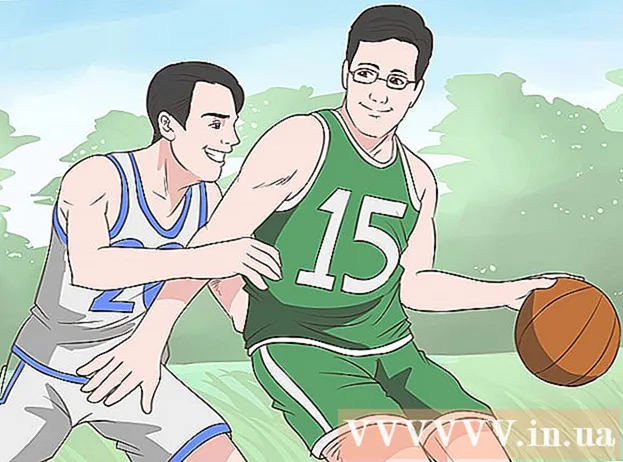Autor:
Monica Porter
Data Creației:
20 Martie 2021
Data Actualizării:
1 Iulie 2024

Conţinut
Acest articol wikiHow vă arată cum să împărțiți tastatura virtuală iPad pentru a tasta cu ușurință cu două degete pe ecranul mare.
Pași
Deschideți Setările iPad-ului. Această secțiune are imaginea gri roată (⚙️) pe ecranul principal.

Atingere General (Setari generale). Acest buton se află în partea de sus a meniului, lângă pictograma roată gri (⚙️).
Atingere Tastatură (Tastatură). Acest buton se află în mijlocul meniului.
Faceți clic pe butonul de margine Tastatură divizată (Împărțiți tastatura) la „Activat”. Acest buton va deveni verde. Acesta este pasul caracteristicii Tastatură divizată a iPad-ului.
- Dacă doriți să dezactivați această caracteristică, întoarceți butonul în continuare Tastatură divizată la „Dezactivat” pentru a-l face alb.

Atingeți zona de tastare. În orice aplicație de tastatură, cum ar fi Note, Safari sau Mesaje, atingeți zona de tastare pentru a activa tastatura de pe ecran.- Caracteristică Tastatură divizată Nu va funcționa dacă iPad-ul este conectat la o tastatură dură.
Glisați în direcții opuse cu două degete. Folosiți două degete pentru a glisa pe tastatură din zona centrală până la marginile ecranului. Când este activat Tastatură divizată, tastatura va fi împărțită.
- Împărțirea tastaturii dezactivează funcția Text predictiv deci nu mai primiți sugestii de cuvinte atunci când tastați.
Glisați de pe marginile ecranului în zona centrală. Îmbinați tastatura așa cum a fost glisând de pe ambele părți ale ecranului cu două degete în zona centrală. publicitate
Sfat
- Puteți crea gesturile tactile dorite în secțiunea Accesibilitate din Setări.